Reklama
Kalendár Google je pravdepodobne najlepším nástrojom zdieľať kalendáre online Ako zdieľať svoj kalendár Google s kýmkoľvekUkážeme vám tri možnosti zdieľania vášho Kalendára Google. Pomocou iCal môžu váš rozvrh zobraziť aj používatelia Apple Kalendár a Outlook. Vysvetľujeme tiež, ako zrušiť prístup k vášmu Kalendáru Google. Čítaj viac . Webové rozhranie je skvelé, ale ak chcete byť efektívni, zjednotíte svoj Kalendár Google s nástrojom, ktorý aj tak používate.
Medzitým je Thunderbird predinštalovaný s Bleskový kalendár. Aj keď do Lightning môžete pridať sieťové kalendáre, tento kalendár natívne nepodporuje prístup na čítanie a zápis do externých kalendárov.
Pozrime sa, ako môžete plne integrovať Kalendár Google s Thunderbirdom.
Čo potrebuješ
Integrácia Kalendára Google vyžaduje dva doplnky Thunderbird:
- Blesk (vopred zabalené od Thunderbirdu 38) pridáva do Thunderbirdu kalendár typu Sunbird.
- Poskytovateľ pre Kalendár Google spája Lightning s Kalendárom Google pre obojsmerný prístup na čítanie a zápis.
Poznámka: Ak chcete iba prístup k verejnému kalendáru na čítanie, potrebujete iba Lightning.
Najprv otvorte Ponuka nástrojov Thunderbird (ikona hamburgera) a pod Doplnky > Rozšírenia skontrolujte, či ešte potrebujete nainštalovať Lightning. Stiahnite si doplnok, ktorý potrebujete, rozbaľte ikona ozubeného kolieska, vyberte Nainštalovať doplnok zo súboru…, prejdite do umiestnenia sťahovania, Otvorené inštalačný súbor doplnku a kliknite na Nainštalovať teraz. Na dokončenie inštalácie budete musieť Reštart Thunderbird.
Po nainštalovanom Lightning by ste mali vidieť ikonu Lightning Calendar vpravo hore vedľa ikony Tasks. Kliknutím na ikonu kalendára otvoríte kartu Lightning Calendar.
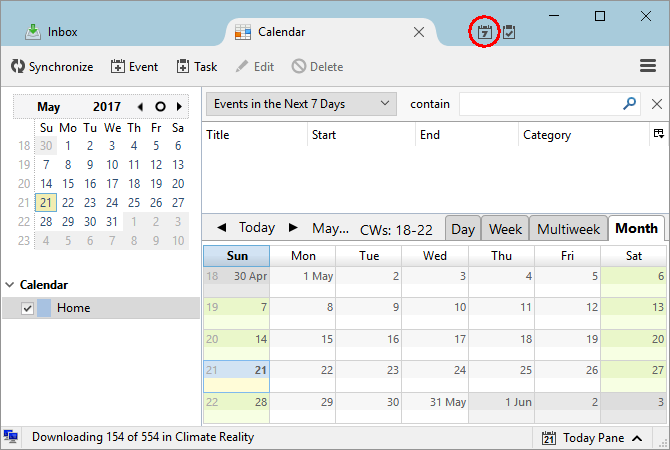
Ako pridať kalendár
V predvolenom nastavení uvidíte a Domov kalendár v Blesku. Komu pridať nový kalendár 9 funkcií Kalendára Google, ktoré by ste mali používaťKalendár Google má v rukáve viac trikov, ako si možno uvedomujete. Naše tipy vám pomôžu organizovať udalosti a skrátiť čas, ktorý strávite správou kalendára. Čítaj viac , kliknite pravým tlačidlom myši do prázdneho priestoru pod existujúcim kalendárom a vyberte Nový kalendár… Môžete si vybrať medzi Na mojom počítači alebo Na sieti. Ak chcete pridať a Kalendár Google.
Pridajte súkromný kalendár Google
Vyberte si V sieti > Kalendár Google na pridanie vlastného kalendára Google alebo kalendárov Google zdieľaných s vami.
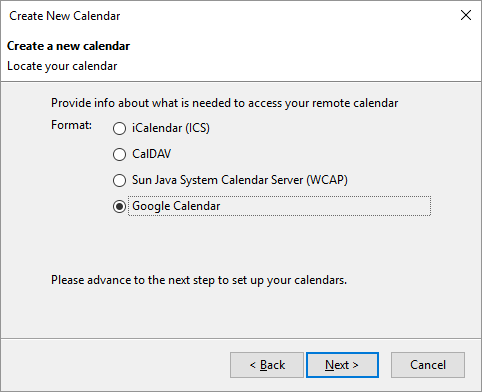
Poznámka: The Kalendár Google možnosť je dostupná až po inštalácii Poskytovateľ pre Kalendár Google. Stále môžete pridávať verejné kalendáre Google pomocou formátu iCalendar (ICS), ktorý ponúka prístup iba na čítanie (pozri nižšie).
V nasledujúcom okne (Nájdite svoj kalendár) buď musíte poskytnúť svoju e-mailovú adresu Google, prihlásiť sa do svojho účtu a udeliť poskytovateľovi služby Kalendár Google povolenie na správu vašich kalendárov ALEBO – ak ste to už urobili – môžete si vybrať existujúcu reláciu Google. Po prihlásení do účtu Google by sa vám mal zobraziť zoznam vašich kalendárov Google.
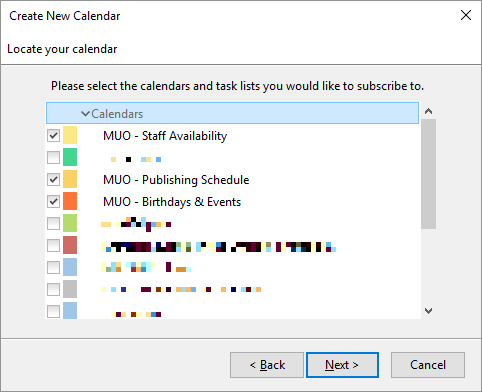
Začiarknite kalendáre, ktoré chcete pridať, kliknite Ďalšie, počkajte na potvrdenie Váš kalendár bol vytvorenýa kliknite na tlačidlo Skončiť.
Teraz by ste mali vidieť Lightning vyplnené udalosťami Kalendára Google.
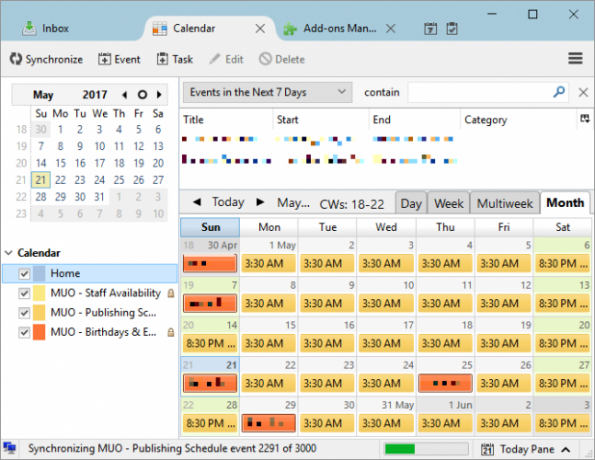
Ako pridať verejný kalendár Google
Ako je uvedené vyššie, na pridávanie verejných kalendárov nepotrebujete poskytovateľa pre Kalendár Google. Budete však potrebovať iCal adresu kalendára Úžasné veci, ktoré môžete automaticky importovať do Kalendára GoogleV kalendári sú všetky aspekty vášho života sústredené na jednom mieste, vďaka čomu sa môžete menej trápiť a dosiahnuť viac. Tu je niekoľko užitočných spôsobov, ako importovať dôležité informácie do Kalendára Google. Čítaj viac .
Povedzme, že si len chcete zobraziť jeden zo svojich kalendárov Google. Otvor Webové rozhranie Kalendára Google, rozšíriť Moje kalendáre, kliknite na šípku vedľa jedného z kalendárov a vyberte Nastavenia kalendára.
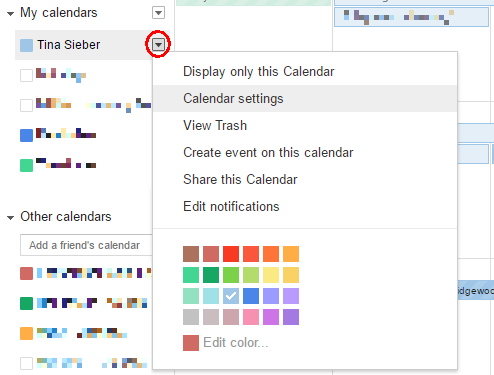
Teraz hľadajte Adresa kalendára a kliknite na ICAL tlačidlo.

Ďalej skopírujte adresu ICAL, t. j. odkaz končiaci na .ics.
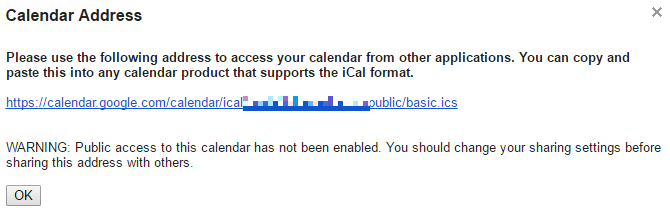
Poznámka: Odkaz ICAL ICS funguje iba vtedy, ak je kalendár verejný. Vo vyššie uvedenom príklade je kalendár v skutočnosti súkromný.
Keď sa vrátite do Thunderbirdu, vyberte V sieti > iCalendar (ICS), zadajte umiestnenie, t. j. odkaz na ICS, a kliknite Ďalšie.
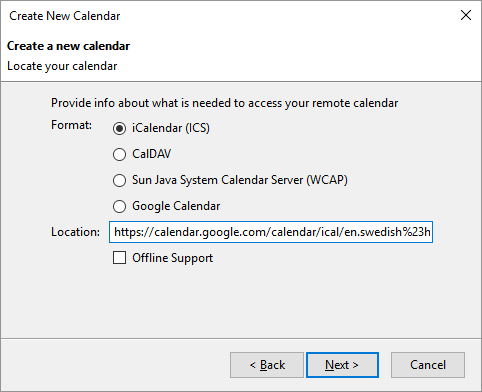
Dokončiť nastavenia kalendára, ako je meno, farba, pripomienky a priradená e-mailová adresa, kliknite Ďalšie znova a nakoniec kliknite Skončiť, ak všetko vyšlo.
Kalendár Google integrovaný do Lightning
A máte to, máte to úspešne za sebou integroval váš Kalendár Google Ako synchronizovať svoj kalendár Google s panelom úloh systému Windows 10Synchronizácia Kalendára Google s aplikáciou Kalendár Windows nebola vždy možná. Od aktualizácie Windows 10 Anniversary Update môžete dokonca spravovať svoje kalendáre Google, iCloud a Outlook z panela úloh. Ukážeme vám ako. Čítaj viac do Thunderbirdu. Úprava kalendára funguje oboma spôsobmi, čo znamená, že udalosti môžete pridávať a upravovať prostredníctvom webovej stránky alebo v Thunderbirde a automaticky sa synchronizujú v oboch smeroch.
Mozilla Wiki má dôkladné pokrytie stránky Poskytovateľ služby Kalendár Google, vrátane sekcie o chybách a obmedzeniach. Môžete tiež strčiť hlavu do Skupina Google diskusiu o ďalších otázkach.
Ďalšie podrobnosti o kalendári Lightning nájdete v časti Dokumentácia Lightning Calendar od Mozilly.
Pridajte webové rozhranie Kalendára Google
Ak nechcete používať kalendár Lightning, môžete použiť kartu Kalendár Google na prenesenie webového rozhrania Kalendára Google do Thunderbirdu. V podstate pridávate okno prehliadača so systémom Kalendár Google.
Stiahnuť ▼ — Karta Kalendár Google
Po nainštalovaní sa vpravo hore zobrazí známa ikona Google Kalendár. Kliknutím na ikonu sa prihlásite do svojho účtu Google a získate prístup k webovej aplikácii Kalendár Google. Teraz môžete svoje kalendáre upravovať ako vo svojom prehliadači.
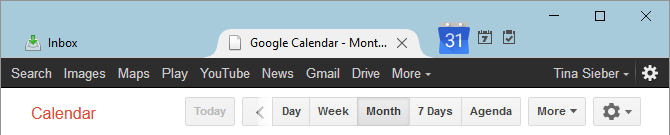
V možnostiach doplnku môžete medzi nimi prepínať Kalendár Google a Google Apps pre vašu doménu. Je to užitočné, ak máte účet Google Apps.
Kalendár Google sa stretáva s Thunderbirdom
Ukázali sme vám, ako pridať Kalendár Google do Thunderbirdu, či už jeho integráciou do kalendára Lightning alebo pridaním webové rozhranie Kalendára Google 6 chýb v kalendári (Google), ktorým by ste sa mali vyhnúťStrácate čas tým, že svoj kalendár nepoužívate efektívne. Ukážeme vám šesť chýb, ktoré možno robíte, a ako využiť plný potenciál vášho kalendára. Čítaj viac na samostatnej karte Thunderbird.
K tebe! Akú metódu preferujete? Používate nejaké ďalšie doplnky Thunderbird pre Kalendár Google? Môžete mi odporučiť nejaké verejné kalendáre, ktoré sa oplatí pridať?
Napíšte nám komentár, tešíme sa na vás!
Tina píše o spotrebiteľských technológiách už viac ako desať rokov. Je držiteľkou doktorátu z prírodných vied, diplomu z Nemecka a MSc zo Švédska. Jej analytické vzdelanie jej pomohlo vyniknúť ako technologická novinárka v MakeUseOf, kde teraz riadi výskum kľúčových slov a operácie.


